Bitlocker-Wiederherstellungsschlüssel mit Wiederherstellungsschlüssel-ID finden
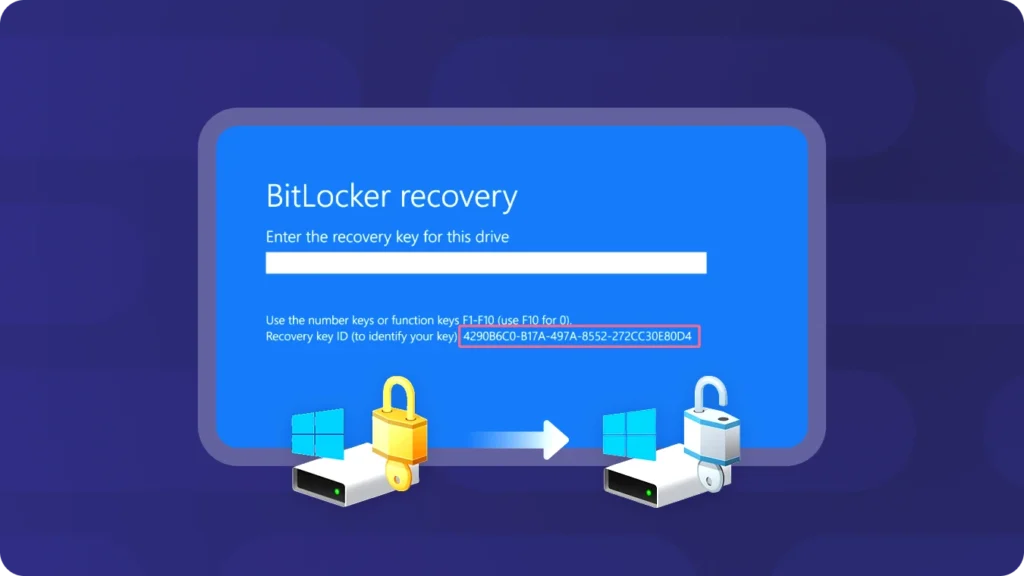
Benutzer können auf BitLocker-Probleme stoßen und Fragen zu folgenden Themen stellen Microsoft-Gemeinschaft. Zum Beispiel:
“Mein Dell Inspiron-Laptop ist plötzlich abgestürzt. Nach dem Neustart zeigt er an, dass die Festplatte nicht installiert ist. Er fordert mich auf, den BitLocker-Wiederherstellungsschlüssel einzugeben, und zeigt darunter eine 8-stellige Schlüssel-ID an. Ich habe noch nie etwas von BitLocker gehört. Ich habe versucht, den Schlüssel über mein Microsoft-Konto abzurufen, aber es heißt, der Schlüssel sei nicht damit verknüpft. Gibt es eine Möglichkeit, den BitLocker-Wiederherstellungsschlüssel mithilfe dieser 8-stelligen Schlüssel-ID wiederherzustellen? Bitte helfen Sie mir!”
Um Ihren BitLocker-Wiederherstellungsschlüssel zu finden, müssen Sie zunächst Folgendes wissen BitLocker und die BitLocker-Wiederherstellungsschlüssel-ID.
Was ist der Bitlocker?
BitLocker ist eine Windows-Sicherheitsfunktion, die Ihre Daten schützt, indem sie Ihre Laufwerke verschlüsselt. Diese Verschlüsselung stellt sicher, dass jemand, der versucht, offline auf ein Laufwerk zuzugreifen, dessen Inhalt nicht lesen kann.
BitLocker ist besonders wertvoll, wenn Ihr Gerät verloren geht oder gestohlen wird, da es Ihre vertraulichen Daten schützt. BitLocker ist benutzerfreundlich und lässt sich nahtlos in das Windows-Betriebssystem integrieren, sodass es leicht einzurichten und zu verwalten ist.
Wie man die Bitlocker Recovery Key ID findet
Das Ermitteln der BitLocker-Wiederherstellungsschlüssel-ID ist ein wichtiger Schritt bei der weiteren Suche nach Ihrem BitLocker-Wiederherstellungsschlüssel, da die BitLocker-ID dem Wiederherstellungsschlüssel entspricht. Es gibt zwei Methoden, um Ihre BitLocker-Wiederherstellungs-ID zu ermitteln.
1. Von Windows aus
Gehen Sie wie folgt vor, um die Schlüsselkennung für ein Laufwerk, eine Partition oder einen Wechseldatenträger zu finden.
1) Suchen Sie im Startmenü nach CMD dann mit der rechten Maustaste Eingabeaufforderung und Klicken Sie auf Als Administrator ausführen.

2) Geben Sie in der Administrator-Eingabeaufforderung Folgendes ein manage-bde -protectors -get : wobei der Laufwerksbuchstabe für das BitLocker-geschützte Laufwerk ist, das Sie wiederherstellen möchten.
![]()
3) Auf dem Bildschirm wird die Wiederherstellungs-ID für das Laufwerk mit dem Buchstaben E: angezeigt.

Anmerkung: Die ID unter einem numerischen Passwort (dies ist die Schlüsselkennung für das Laufwerk).
2. Auf dem Bildschirm für die BitLocker-Wiederherstellung
Wenn Ihr Computer den BitLocker-Wiederherstellungsbildschirm aufruft, befindet sich die Schlüsselkennung in dem hervorgehobenen Bereich der folgenden Abbildung.

Bitlocker-Wiederherstellung mit Key ID
Sobald Sie die Schlüssel-ID haben, können Sie versuchen, den BitLocker-Wiederherstellungsschlüssel für dieses Laufwerk zu finden. Magic Recovery Key ist ein empfohlenes Tool, da es sowohl Ihren BitLocker-Wiederherstellungsschlüssel als auch die entsprechende Schlüssel-ID auflisten kann. Danach können Sie den BitLocker-Wiederherstellungsschlüssel verwenden, um Ihr BitLocker-verschlüsseltes Laufwerk zu entsperren.
Bitte laden Sie Magic Recovery Key von einer seriösen Quelle herunter und installieren Sie es, um fortzufahren.
Unterstützung von Windows 7/8/10/11 und Windows Server
Öffnen Sie dann die Software und wählen Sie BitLocker Recovery Key im linken Menü.

Andere Methoden zur Erlangung von Bitlocker Wiederherstellungsschlüssel mit ID
- Microsoft-Konto überprüfen: Wenn Ihr Gerät mit einem Microsoft-Konto verbunden ist und die BitLocker-Wiederherstellungsschlüssel automatisch gesichert wurden, können Sie sich bei Ihrem Microsoft-Konto und prüfen Sie, ob der Wiederherstellungsschlüssel dort verfügbar ist. Dies ist oft der einfachste Weg und erfordert nicht die Schlüssel-ID.
- Überprüfen Sie Active Directory: In einer Unternehmensumgebung, in der BitLocker-Wiederherstellungsschlüssel werden in Active Directory gespeichert, kann ein Administrator nach dem Wiederherstellungsschlüssel für Ihr Gerät suchen und ihn abrufen. Diese Methode wird in der Regel in Unternehmen oder Bildungseinrichtungen verwendet und ist nicht auf die Schlüssel-ID angewiesen.
- Wiederherstellungsoptionen in Windows: Wenn Sie während des BitLocker-Wiederherstellungsprozesses zur Eingabe des Wiederherstellungsschlüssels aufgefordert werden und die Schlüssel-ID nicht haben, werden möglicherweise zusätzliche Optionen wie “Ich habe meinen Schlüssel vergessen” oder “Versuchen Sie eine andere Methode zur Wiederherstellung” angezeigt. Diese Optionen können Sie durch eine Reihe von Schritten führen, um Ihre Identität zu überprüfen und den Wiederherstellungsschlüssel abzurufen.






